Win10如何修复LSAISO进程CPU使用率高的问题?由于Windows7系统即将结束支持,越来越多的人升级安装Windows10系统,但是Win10系统总是出现很多问题。
最近有个朋友发现了LSAISO进程CPU利用率高的问题。什么情况?为什么会这样?我们将如何解决这个问题?接下来,边肖教大家修复LSAISO进程CPU利用率高的具体操作方法。
我希望你会喜欢它。
Win10系统下LSAISO进程CPU利用率高的解决方案:
1]消除使用过程
对于一些应用程序(如反病毒程序),DLL或APC通常排队到LSAISO进程。这会导致LSAISO进程占用大量CPU。
在这种情况下,消除过程故障排除方法要求您禁用应用程序和驱动程序,直到CPU峰值得到缓解。确定导致问题的软件后,请联系供应商更新软件。
2]检查排队的APC。
在这种情况下,您需要先下载免费的Windows调试(WinDbg)工具。该工具也包含在Windows驱动程序工具包(WDK)中。
下载WinDbg工具后,您可以继续下面概述的步骤来确定哪个驱动程序正在将APC排队到LSAISO。
步骤如下:
1.当再现CPU峰值时,请使用NotMyFault.exe(Sysinternals套件中捆绑的工具)来生成内核内存转储。
注意:不建议使用完全内存转储,因为如果在系统上启用了VSM,将需要对其进行解密。
要启用内核转储,请执行以下操作:
-按Windows键r。在运行对话框中,键入控制系统,按Enter打开控制面板中的系统小程序,然后选择高级系统设置。
-在“系统属性”对话框的“高级”选项卡上,选择“启动和恢复”区域中的设置。
-在启动和恢复对话框中,从写入调试信息下拉列表中选择内核内存转储。
-记下步骤5中使用的转储文件位置,然后单击确定。
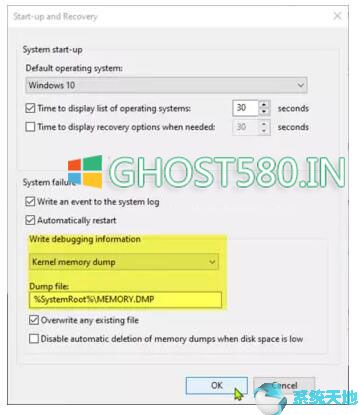
2.单击开始按钮,在开始菜单上找到并单击Windows工具包条目,然后选择WinDbg(x64/x86)启动该工具。
3.在“文件”菜单上,单击“符号文件路径”,将下列Microsoft符号服务器的地址路径添加到“符号路径”字段,然后单击“确定”。
https://msdl.microsoft.com/download/symbols
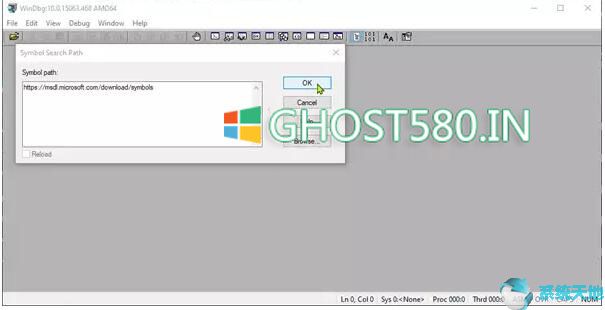
4.接下来,在文件菜单上,单击打开故障转储。
5.浏览到您在步骤1中记录的内核转储文件的位置,然后选择Open。检查上的日期。dmp文件,以确保它是在此故障排除会话期间新创建的。
6.在命令窗口中,键入!Apc,然后按Enter键。
您将收到类似的输出,如下所示。

7.在结果中搜索LsaIso.exe。如果名为“ProblemDriver”的驱动程序。sys "在LsaIso.exe上市,如上图输出所示,请联系供应商。
然后参考此Microsoft文档,了解推荐的缓解和隔离用户模式(IUM)流程。
如果Lsaiso.exe下面没有列出驱动程序,这意味着LSAISO进程没有APC排队。
上面介绍的内容是关于Win10系统修复LSAISO进程CPU利用率高的具体操作方法。不知道大家有没有学过。如果你遇到过这样的问题,可以按照边肖的方法自己尝试一下,希望能帮你解决问题。
谢谢大家!更多教程信息请关注我们的系统世界网站~ ~ ~ ~





